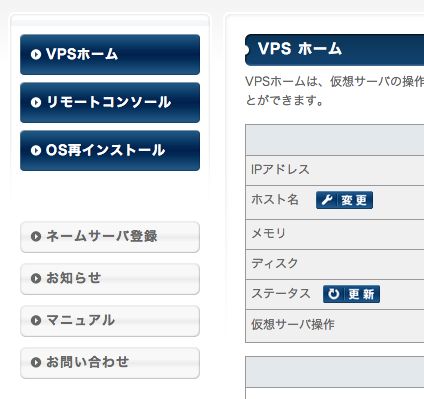VPS&nginxでwordpressを動かすシリーズの一覧になります。このエントリは手順②になります。
- WordPressのブログをVPS&nginxへ移行の手順①:Macのターミナルの使い方を学ぶ
- WordPressのブログをVPS&nginxへ移行の手順②:VPS契約から初期設定、コントロールパネルの各種機能
- WordPressのブログをVPS&nginxへ移行の手順③:VPS初期設定編。作業用アカウント作成手順
- WordPressのブログをVPS&nginxへ移行の手順④:鍵認証導入とポートの変更
- WordPressのブログをVPS&nginxへ移行の手順⑤:ファイアーウォールとdenyhostsの設定
- WordPressのブログをVPS&nginxへ移行の手順⑥:nginxのインストール&設定(複数ドメイン対応)
- WordPressのブログをVPS&nginxへ移行の手順⑦:PHPのインストールとPHP-fpm(fastcgi)の導入
- WordPressのブログをVPS&nginxへ移行の手順⑧:MySQLのインストール・設定
- WordPressのブログをVPS&nginxへ移行の手順⑨:wordpressのインストール
前回のエントリー「WordPressのブログをVPS&nginxへ移行の手順①:Macのターミナルの使い方を学ぶ」でVPS接続に必要なsshクライアントの使い方について書きました。
このエントリーではVPSへの契約から初期設定、コントロールパネルの各種機能について説明しておこうと思います。
他のサーバー会社でも大差はないのだと思いますが、今回僕がさくらVPSで契約しているので、さくらのコントロールパネルを用いて説明します。その他の会社のVPSでもおおよそやることは同じだと思います。
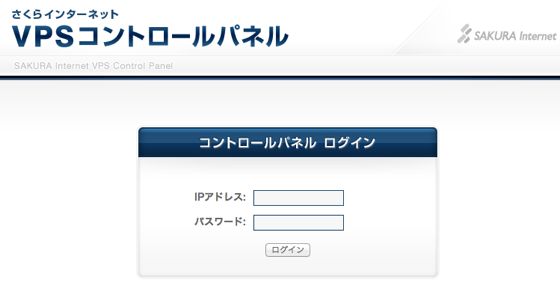
VPSプランに契約
まずはとにかく契約をする必要があります。契約は以下のリンクから。2週間お試し期間があるプランが多いですね。
さくらインターネットのVPS
![]()
普通にドメイン持ってブログ公開するには問題はありませんが、お試し期間には以下の機能制限があります。
- メール送信用のポート番号となる外向きの25番ポートは使用不可
- アップロード時のデータ転送は2Mbpsが上限
- 無料で利用できるネームサーバは使用不可
これらの制限があると困る、という方は契約後即、とっとと本契約になってしまいましょう。僕の場合、新規にブログをたてるのではなく、サーバー移転なのでアップロード制限2Mbpsはちょっとつらいな、と思ったので、即本契約しました。このへんの後先考えない行動が僕の欠点でもある。。。でも、特に今回の決断については後悔する点はないんですけど。
契約後30分程度でroot権限のIDと初期パスワード、IPアドレス、コントロールパネルのURLがメールで届きます。これらは設定作業の際に必要な情報になります。IPアドレスはお試し期間も、その期間終了後も当然同じIPアドレスを使えます。
コントロールパネルにログインし、サーバを機動
契約した初期状態ではVPSサーバは停止した状態です。なのでまずはコントロールパネルにアクセスし、機動させるところからスタート。
以下にアクセスし、メールで受け取ったIPアドレスと初期パスワードでログイン。
https://secure.sakura.ad.jp/vpscontrol/
コントロールパネルはこんな感じ。仮想サーバ操作ってとこの「起動」ボタンを押してください。それだけで起動は完了です。
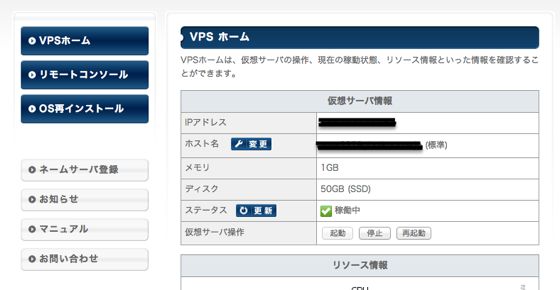
コントロールパネルの各種機能
ここで、VPSのコントロールパネルの各種機能を説明しておきます。
リモートコンソール・・・ここでコマンド入力してファイル編集、設定作業することも可能ですが、やりづいらいので普段は使いません。何らかの理由で、ssh接続が他のソフトから出来なくなった時にはお世話になるときもあります。僕はセキュリティの設定間違えてちょろちょろ使用しました。
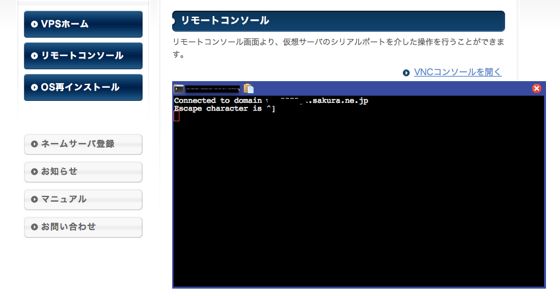
OS再インストール・・・文字どおり、サーバに入ってるOSの再インストール。これで初期化します。どうしても設定上手くいかずに初期化して最初からやり直したい時はこれ使います。
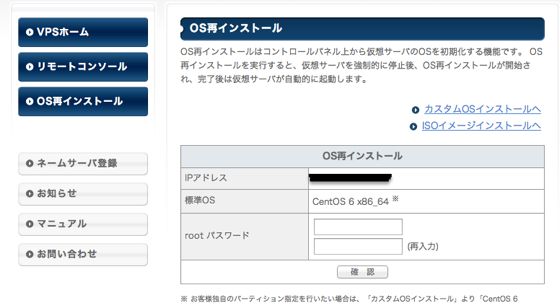
ホーム画面
ホーム画面で確認できることはこの3つ。CPU稼働率、トラフィック、Disc I/O(ディスクの読み書き状況)
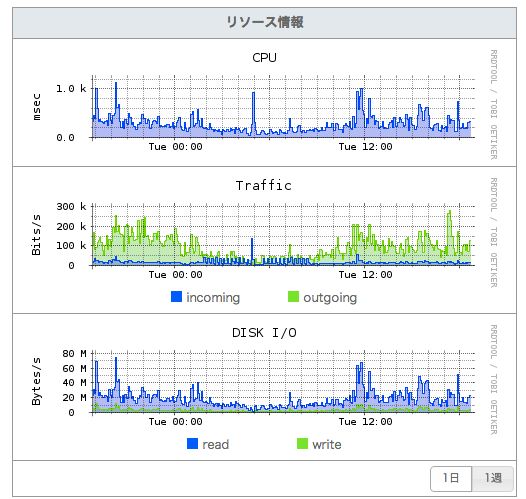
その他
ネームサーバ登録・・・・VPS契約するとプランに応じて無料でネームサーバが利用登録できます。登録の際はここから。
お知らせ・・・・障害情報はここでチェック。
マニュアル・・・ヘルプコーナーですな。
問い合わせ・・・メールフォームの問い合わせコーナー。大体次の日くらいに返信がある。
こんなとこでしょうかね。まあコントロールパネルでやれることはそんなに多くはないですから、そんな難しい作りにはなってないですね。
次回へ続く。。。。次回はVPSの初期設定編。
前回の記事はこちら。
WordPressのブログをVPS&nginxへ移行の手順①:Macのターミナルの使い方を学ぶ
VPS設定にあたって参考にした本はこちら。バックエンドの設定とフロントエンドの設定をサイトを高速化するためにどうすればいいのかわかりやすく書いてあります。
売り上げランキング: 11,690